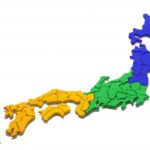必要なものがなんでも揃えられる通販サイトは、もはや生活に欠かせないものとなっています。
しかし、いざ欲しいものを買うときにアカウントに入るためのログインIDやパスワードを思い出すことができない!なんてこともよくありますよね。
今回はAmazonのアカウントにログインできない場合の対処法を紹介していきます。
Contents
AmazonのログインIDの確認方法
AmazonのログインIDを確認する方法はいくつかあります。ここではそれぞれを順番に見ていきましょう。
① Amazonのメールから確認する
Amazonに登録すると、登録段階でメールアドレスにAmazonからのメールが届きますよね。
その他にも、商品購入の際などにも確認メールなどが届く場合もあるかと思います。
このAmazonからのメールが届いているメールアドレス自体がAmazonのログインIDですので、IDを忘れてしまった場合は、Amazonからどのメールアドレスにメールが届いているのかを確認することでIDを知ることができます。
② Amazonのアプリでログインができている状態
「Amazonのサイトにログインしようとしたら、IDを忘れてしまっていた!でもアプリの方ではログインできている」という場合はアプリ内からIDを確認することもできます。
アプリを開くと、下部に「アカウントサービス」のアイコンがありますが、このアイコンをタップすると、次に項目の中に「アカウントの切り替え」というものを確認することができます。この「アカウントの切り替え」からIDであるメールアドレスが確認できます。
③ iPhone・Androidにパスワードが保存されている場合
iPhoneやAndroidでは携帯にパスワードを保存することのできるシステムが存在します。
iPhoneに関しては「設定」の「パスワード」をタップすると保存されたパスワードが確認できますし、AndroidはGoogleアカウントにパスワードが保存されるため、アカウントのプロフィール画面から、「パスワード」をタップすればパスワードが確認できます。
パスワードを忘れたときの再設定方法
Amazon IDの確認方法をみたところで、次はパスワードを忘れてしまった場合の対処法を見ていきます。
パスワードを忘れてしまった場合、新しいものを再設定する必要がありますよね。
下記にパスワードの再設定方法を説明していきます。
① ログイン画面を開く
すでにログイン画面を開いている場合、そのままメールアドレスもしくは電話番号を入力した後、「パスワードを忘れた方」をタップします。
その後パスワードアシスタントに画面が飛びますので、そこから指示に従って設定を行います。
(パスワードアシスタントのページに直接アクセスすることも可能です。)
② パスワードアシスタントの操作方法
パスワードアシスタントが開かれると、メールアドレスもしくは電話番号を入力するように指示されます。
いずれかを入力すると、メールもしくはSMSに確認コードが届きますので、パスワードアシスタントの指示に従い、コードを入力します。
次に新しいパスワードを入力する欄が出ますので、新しいパスワードを入力すればパスワードの変更は完了です。
以上がパスワード再設定の方法です。
パスワードを忘れてしまった場合でもすぐに新しいものに変更することができますので安心ですね。
また、Amazonでは過去に設定したことのあるパスワードでも新しいパスワードとして設定することができます。
Amazonのカスタマーサービスに電話する
以上の手順でIDやパスワードを確認しようとしてもなぜか不具合が起きて操作がうまくいかない場合、カスタマーサービスに連絡を取りたいですよね。
基本的にAmazonではアカウントを持っているユーザーに関しては、アカウントログイン後、カスタマーサービスから連絡を取ることが推奨されています。
そのためカスタマーサービスに直接電話をかけることのできる電話番号は用意されていません。
よって、そもそもログインができない場合はカスタマーサービスと連絡を取ることができないことになってしまいます。
しかし、Amazonの電話番号(0120−899−543)は存在していますので、こちらから連絡を取ることは可能です。
電話以外の方法としてはチャットで問い合わせることも可能なのですが、これもアカウントにログインしないと使えない方法ですので IDやパスワードに関して問題があった場合はやはり電話が一番効率の良い手段でしょう。
新規のAmazonアカウントを作る
どうしてもAmazonアカウントにログインできない場合は、新規のアカウントを作ってしまうことも最終的な手段の一つです。
しかし、アカウント自体を新しくしてしまった場合、今までの購入履歴などが確認できないため、注意が必要です。
Amazonアカウントの新しい作り方は以下の通りです。
1. Amazonのサイトにアクセス
2. 「サインイン」を選択
3. 「Amazonアカウントを作成」を選択
4. 名前とふりがな、メールアドレスとパスワードを入力
5. 「Amazonアカウントを制作する」を選択
まとめ
アカウントのIDやパスワードを忘れてしまう、というのはよくあるトラブルですが、 ID・パスワードのいずれもすぐに確認したり、変更したりすることのできる仕組みになっています。
ぜひ焦らず対応してみてくださいね!